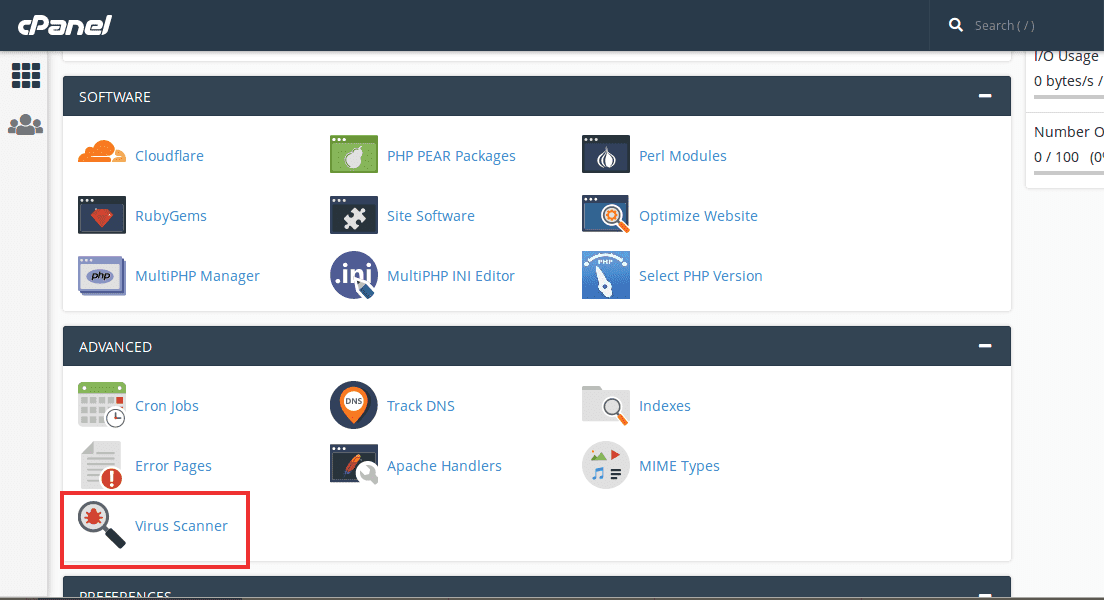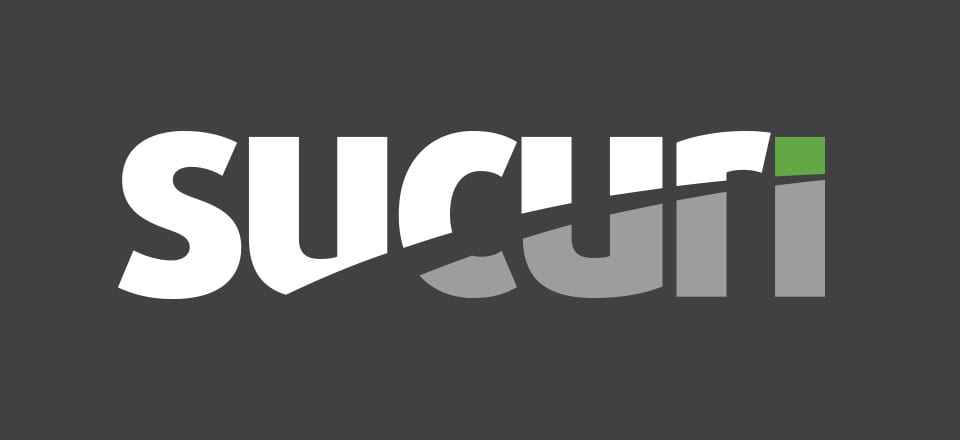Liste over ting du må følge ved fjerning av skadelig programvare
Innholdsfortegnelse
Skadelig programvare kan ødelegge nettstedet ditt fullstendig. Hvis du bruker WordPress og nettstedet ditt er påvirket av skadelig programvare, må du ta trinnene så snart som mulig og fikse problemene. For det må du ha visse ting. Vi vil se alle de tingene du trenger for å fjerne skadelig programvare med letthet. Her er sjekklisten for fjerning av skadelig programvare over ting du må følge ved fjerning av skadelig programvare.
Slutt å få panikk og lag en sikkerhetskopi
Først må du slutt å bekymre deg om det hackede nettstedet og opprette en sikkerhetskopiering av nettstedet ditt. Du trenger en plugin for å gjøre det. Du kan enkelt installere noen av backup-pluginene fra WordPress-katalogen. WordPress-katalogen er stor nok til å ha mange plugins. Du vil ha tonnevis av alternativer å velge mellom. Du må velge en plugin som enkelt kan lage en sikkerhetskopi for nettstedet ditt. Du kan bruke Oppdater mer her.
Nå lurer kanskje noen hvorfor de vil sikkerhetskopiere nettsiden deres hvis de er allerede smittet med skadelig programvare, ikke sant? Vel, du må. Det er viktig å ha en sikkerhetskopi av nettstedet ditt bare i tilfelle noe går galt. Det er tusenvis av ting som skjer når du endrer en liten kode. Så det er viktig å opprettholde en sikkerhetskopi.
Kanskje, kanskje du slett noen viktige ting mens du prøver å fikse skadelig programvare. Du sikkert ønsker ikke å krasje nettstedet ditt mens du fikser skadelig programvare, ikke sant? Så du må ta sikkerhetskopien før du kan gå videre. Når du har sikkerhetskopien, kan du sikkert fortsette til neste del.
Bruk cPanel Scanner – Sjekkliste for fjerning av skadelig programvare
Du kan sikkert bruke cPanel skanner. Mange vet ikke om dette. Det er en malware-skanner, eller vi bør si at en virusskanner er gitt i cPanel. Du kan ganske enkelt åpne cPanel og deretter gå over til virusskanneralternativet.
Bare klikk på skann nå-knappen etter at du har klikket på "hele hjemmekatalogen" avmerkingsboksen. Det vil være ulike alternativer som viser deg hvordan du vil skanne nettstedet ditt. Du kan enten skanne hele hjemmekatalogen, eller du kan bare skanne e-postene. Her må du klikke på hele hjemmekatalogen og du må kjøre skanningen for hele hjemmekatalogen. Det er ikke noe annet alternativ tilgjengelig for deg.
Hvis du vil fjerne viruset fullstendig, må du kjøre skanneren i hele hjemmekatalogen. Det vil ta litt tid. Det gode er at du sikkert kan lukke fanen og begynne å gjøre arbeidet ditt. Dette vil kjøre på serversiden. Så du får lov til å gjøre hva som helst etter at du lukker fanen. Du kan også holde fanen åpen og gå til neste vindu hvis du vil bruke internett. Kort sagt, du må vente til skanningen er fullført.
Den vil da varsle deg og fortelle deg når hele skanningen er fullført.
Fiks filene
Nå, når skanningen er fullført, må du fikse filene. Først vil det vise deg listen av filene som ble infisert av skadelig programvare. Du kan enten holde en liste over de samme filene og lagre den et trygt sted. Dette er imidlertid helt valgfritt. Selv om du ikke gjør det, kan du fortsatt fikse skadelig programvare.
Dette vil også gi deg en fullstendig ide om hvilke som var de faktiske filene som ble berørt. For eksempel, hvis XYZ-plugin-filene ble infisert, betyr det at plugin-en kan ha skadelig kode. Vær oppmerksom på at å ha ondsinnet kode er forskjellig fra å bli hacket.
Når du går videre, kan du ganske enkelt fikse alle filene ved å klikke på karantenealternativet. I noen paneler kan du se fikseringsalternativet i stedet for karantene. Ikke bekymre deg, begge alternativene vil gjøre det samme. Du kan ganske enkelt trykke på knappen og vente en stund.
Nå vil det ikke ta lang tid å fikse filene. Men hvis det var noen filer infisert av skadelig programvare, kan det ta noen minutter. I de fleste tilfeller vil det neppe ta 1 til 2 minutter. Så du kan bare vente og denne gangen kan du til og med holde fanen åpen.
Deretter vil du se suksessmeldingen og arbeidet ditt vil være nesten ferdig. Ikke bli begeistret for dette er ikke slutten. Vi har nettopp gjort ett enkelt trinn for å fikse skadelig programvare. Det er en god sjanse for at det fortsatt er mye skadelig programvare eller virus på nettstedet ditt. Så vi vil se hvordan du kan gå videre og ta de neste trinnene for å fikse det.
Bruk Malware Scanner Plugins
Nå er neste trinn der du må bruk plugin for å fikse problemet. Det er mange plugins du kan bruke som fungerer som en skanner for skadelig programvare. Alle disse pluginene vil hjelpe deg å gjøre endringene.
Her vil vi sjekke forskjellige plugins som du kan bruke. Først vil vi se en rask liste over noen av pluginene, og så vil vi se hvordan du kan bruke dem effektivt.
Så vi vil begynne med listen sjekkliste over programtillegg for fjerning av skadelig programvare.
WordFence
Du kan alltid bruke WordFence. WordFence er en av skadevareskannere og en brannmur-plugin som er en av de mest populære pluginene som er tilgjengelige for sikkerhet. Du kan installere plugin-en fra WordPress-katalogen og begynne å bruke den. Du kan enten bruke gratis plugin eller du kan bruke den betalte plugin her. Gratis plugin vil bli oppdatert litt sent. Viruskatalogen oppdateres etter 30 dager. Hvis du vil bruke en avansert funksjon, kan du sikkert gjøre det. De avanserte funksjonene er mye mer.
Sucuri
Du kan sikkert bruke Sucuri-plugin. Dette er en plugin som skanner nettstedet ditt i skyen. Med enklere ord, hvis det er noen problemer på nettstedet ditt og du prøver å skanne nettstedet, vil det ikke påvirke serveren din. Det vil bli gjort i skyen og serveren din vil ikke tømme ressursen. Sucuri-pluginen gir nok funksjoner til å hindre nettstedet ditt fra alle angrepene. De har også en brannmur som hjelper deg med å forhindre ytterligere angrep. Akkurat som forrige plugin, her vil du få gratis plugin så vel som du kan gå med premium plugin. Du kan bruke hvilken som helst av dem etter eget ønske.
Andre plugins
Du kan enkelt bruke andre plugins. Det er mange andre plugins du kan bruke. Alle pluginene du installerer er tilgjengelige på to måter. Du kan enten bruke gratis plugin eller du kan bruke betalt plugin. For de fleste er et gratis alternativ det beste alternativet. Så du trenger ikke å gå med den betalte plugin-en. Med mindre du er et nettsted med en enorm mengde salg, kan du alltid bruke gratisversjonen av plugin-en og bruke den i stedet for å gå med den betalte.
De andre pluginene inkluderer iTheme Security, malware-skanner osv. Du kan bruke hvilken som helst av disse etter eget ønske. Alle er gode. Vi anbefaler deg imidlertid å gå med enten WordFence eller du kan gå med Sucuri.
Skann nettstedet – Sjekkliste for fjerning av skadelig programvare
Du kan nå bruke plugin-en til å skanne nettsiden. Du må først installer plugin, aktiver den, og gå deretter over til plugin-modulen. Deretter kan du åpne plugin-en og det vil være en mulighet for å skanne nettsiden. Du kan ganske enkelt trykke på skann nå-knappen og den vil starte skanningen av nettstedet.
De fleste av pluginene vil bruke serverressursene. Så du kan skanne nettsiden når det er minst antall besøkende. Ikke prøv å skanne nettsiden ved høybelastningstid. Det kan forårsake noen uheldige hendelser som vil skade nettstedet, eller det vil bruke opp ressursgrensen. På denne måten kan nettstedet ditt krasje. Så sørg for at du skanner den på et tidspunkt da det er svært få besøkende på nettstedet ditt.
Du kan trykk på skanningen nå og vent til plugin-en skanner nettstedet. Det vil starte skanneprosessen og deretter kan du enkelt se de infiserte filene. Programtillegget vil sannsynligvis oppdage mange filer som du må fikse. Vi vil se hvordan du kan fikse disse filene.
Retting av filene
Du kan enkelt fikse filene som en del av sjekklisten for fjerning av skadelig programvare. Filfiksingsprosessen er ganske enkel og rask. Du kan rett og slett bruk fiks nå-knappen. Når du trykker på fiks nå-knappen, begynner den å fikse filene. Dette vil starte prosessen med å fikse. Den ville først ha oppdaget filene som trenger din oppmerksomhet. Når filene er funnet, begynner den å fikse filene én etter én.
Vær oppmerksom på at det vil ta litt tid for å fikse alle filene. Så du må fikse alle filene én etter én. Du kan ganske enkelt vente mens plugin-en gjør jobben for deg. I noen tilfeller kan fikseringen forårsake en del belastning på nettstedet ditt. Nettstedet ditt kan bruke de maksimale ressursene her. Så sørg for at du fikser filene på tid da det er minst antall besøkende på nettstedet ditt.
Deretter vil prosessen bli fullført og du vil ha en ny ren nettside oppe og kjøre. Nå har du fjernet all skadelig programvare og virus fra nettstedet. Du kan deretter fortsette til neste trinn. I neste trinn må du sikkerhetskopiere nettstedet ditt.
Sikkerhetskopier nettstedet ditt
Når du har fullført prosessen, er det på tide ta sikkerhetskopi av nettstedet ditt. Du kan forsikre deg om at du har oppdatert nettsiden. Hvis det er noen plugin-oppdateringer på nettstedet ditt, må du sørge for at du har oppdatert det. På denne måten kan du være trygg og ha en ren versjon av nettstedet ditt.
Du kan ganske enkelt sikkerhetskopiere den rene versjonen av nettstedet når du har sjekket funksjonaliteten til nettstedet. Du bør bare lage sikkerhetskopien hvis nettstedet fungerer som det skal. Så du kan teste nettstedet ditt, og hvis alt går som i planen, kan du ganske enkelt ta sikkerhetskopien av nettstedet.
Ikke glem å slette den eldre versjonen av nettstedet. På denne måten vil du ha en ny ren sikkerhetskopi av nettstedet ditt.
Tips for å holde nettstedet ditt rent – Sjekkliste for fjerning og skanning av skadelig programvare
Nå vil vi se en sjekkliste for fjerning av skadelig programvare som vi har forberedt deg. Pass på at du følger dem alle hvis du ikke vil at nettstedet ditt skal bli infisert med virus igjen.
- Ta regelmessige sikkerhetskopier av nettstedet ditt. Du kan ta daglige sikkerhetskopier av ukentlige sikkerhetskopier.
- Sørg for at du har en sikkerhetsplugin installert og overvåk nettstedet ditt regelmessig for skadelig programvare. Du kan ganske enkelt kjøre plugin-en og den vil gjøre jobben.
- Deretter er det viktig å sørge for at du har installert og aktivert plugins/temaer kun fra anerkjente nettsteder. Ikke installer noe fra en ukjent kilde.
- Ikke bruk nulltemaer eller plugins.
- Hvis det finnes en oppdatering for evt plugg inn or tema, sørg for at du oppdaterer den daglig. Oppdateringene er der for å sikre at nettstedet fungerer som det skal, og at du ikke har noen problemer der. På denne måten kan nettstedet ditt være trygt og godt overvåket.
Siste ord om sjekkliste for fjerning av skadelig programvare
For å oppsummere er dette et par måter å holde nettstedet ditt fritt for skadelig programvare. Hvis du ikke bruker noen av dem, kan du bruke dem. Vi har sett den komplette guiden du kan følge for skadelig programvare. Du kan også få WordPress vedlikeholdstjenester hvis du bruker et stort nettsted med mange besøkende. Dette vil fjerne risikoen for skadelig programvare og opprettholde sikkerheten til nettstedet. For ikke å nevne, dette vil også øke ytelsen til nettstedet ditt. Så du kan også få tjenestene hvis du vil.
Bloggene våre
Hvordan komme i gang?
Les mer